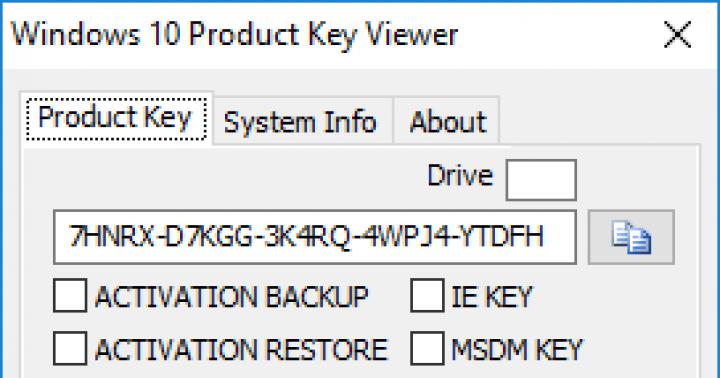Disons que vous rentrez chez vous de bonne humeur, que vous allumez votre ordinateur, que vous vous asseyez dans un fauteuil confortable et que vous comprenez que quelque chose ne va pas. Mais quoi exactement ? En allumant le lecteur, vous n'entendez aucun son du tout! Qu'est-il arrivé? Qu'est-il arrivé? Comment résoudre le problème? Je vais vous raconter tout cela avec le plus de détails possible dans cet article.
Pourquoi le son a-t-il disparu sur l'ordinateur ?
Il y a deux raisons principales : le matériel et le logiciel. Dans le premier cas, on parle de haut-parleurs défectueux, voire d'une carte son, grâce à laquelle, en fait, vous entendez le son. Et les problèmes logiciels sont liés au logiciel. Il convient de noter que ces problèmes, en règle générale, sont totalement indépendants du système d'exploitation que vous utilisez. Il peut s'agir de Windows 7 ou 8, de Windows XP ou même de Linux. Je vais considérer un exemple directement basé sur Windows 7, bien que cela ne joue aucun rôle particulier.

Causes des problèmes et leur solution
Comme d'habitude, nous commençons par les étapes les plus simples à suivre. Il est possible que le problème soit insignifiant et soit résolu en quelques minutes seulement, et que vous puissiez y consacrer plusieurs heures de votre précieux temps.
- Alors. Tout d'abord, CLIQUEZ sur le bouton pour allumer les haut-parleurs. Oui, oui, beaucoup de gens l'oublient tout simplement, puis se plaignent.
- Si, lorsque vous appuyez sur le bouton d'alimentation, les haut-parleurs ne fonctionnent pas, nous vérifions si le cordon d'alimentation est branché dans la prise. Cela est particulièrement vrai si vous avez de jeunes enfants ou des animaux qui pourraient accidentellement ou délibérément toucher le fil.
- Si la LED des haut-parleurs est allumée, indiquant qu'ils sont allumés à une seconde donnée, alors on essaie de tourner le bouton qui contrôle le volume. Ça a marché? Formidable! Pas? Ensuite, nous suivons plus loin.
- Si les trois méthodes ci-dessus n'ont eu aucun effet, alors simplement . Il y a une probabilité assez élevée qu'il y ait eu une sorte de défaillance du système d'exploitation, à cause de laquelle l'erreur s'est produite. Après un redémarrage, le problème peut disparaître comme s'il ne s'était jamais produit. Essayer.
- Si vous pensez que le problème est toujours dans les haut-parleurs ou les écouteurs, il n'y a qu'une seule façon de les vérifier - en vous connectant à une source d'alimentation différente. Une telle source d'alimentation peut être, par exemple, un ordinateur portable ou un autre ordinateur. Et les écouteurs peuvent être vérifiés même à l'aide d'un téléphone ou d'un lecteur.
- Avez-vous vérifié que la source sonore fonctionne ? Eh bien, il y a une raison de tourner les yeux vers la barre des tâches. Ici, vous verrez une icône de haut-parleur. Cliquez dessus une fois et voyez si le son est activé. S'il est abaissé, soulevez simplement le curseur vers le haut.

- Et après? Et puis il est logique de voir si les pilotes sont installés sur la carte son. J'ai déjà mentionné une fois que j'ai moi-même rencontré un tel problème - vous allumez l'ordinateur, mais il n'y a pas de son. On ne sait pas où il a disparu, et les chauffeurs ont également disparu quelque part avec lui. Cependant, aucun virus n'a été trouvé. Et cela s'est produit plusieurs fois, et sur différents systèmes d'exploitation. Allez donc dans le "Panneau de configuration", puis dans le "Gestionnaire de périphériques" et regardez "Contrôleurs son, vidéo et jeu". S'il y a des problèmes ici, alors à côté de l'appareil, il y aura un point d'exclamation jaune, qui symbolise que vous devez mettre à jour explicitement le pilote. Nous prenons le pilote sur le site officiel du fabricant de la carte son. Soit dit en passant, certaines cartes audio nécessitent un logiciel supplémentaire en plus des pilotes, sans lesquels elles ne joueront pas de son.

- Si le problème est lié à une carte son connue qui ne fonctionne pas, cette dernière ne doit pas du tout être reflétée dans le gestionnaire de périphériques. Cependant, cela ne se produit pas toujours. Par conséquent, le moyen le plus simple consiste à ouvrir l'unité centrale, à retirer la carte son et à l'insérer dans une autre unité centrale, que vous pouvez prendre, par exemple, chez un ami et vérifier les performances de l'appareil.
- Si vous n'avez pas de son immédiatement après la réinstallation du système d'exploitation, cela est normal, car le système ne dispose tout simplement pas de pilotes pour votre appareil. Cependant, sur les ordinateurs dans lesquels la carte son est intégrée, le système installe souvent automatiquement les pilotes.
- Lorsqu'il n'y a pas de son uniquement lors de la lecture d'une vidéo, aucun codec vidéo n'est installé sur votre système. Ils sont distribués gratuitement, vous pouvez google it ringard.
- Si rien n'aide du tout, nous essayons de restaurer le système à une heure antérieure en utilisant le moment où il était en état de marche. En même temps, rappelez-vous quels programmes ou utilitaires vous avez installés récemment - ils peuvent entrer en conflit avec le logiciel de la carte son, d'où les problèmes. Et il vous suffit de supprimer le logiciel installé.
- Et ça n'a pas aidé? Si vous êtes sûr que le problème est définitivement logiciel, vous pouvez essayer de réinstaller le système d'exploitation. C'est fastidieux et long, mais résolvez le problème immédiatement.
- La dernière chance est de demander l'aide d'un service spécialisé. Mais, espérons-le, cela n'en arrivera pas là, car un seul diagnostic de problème peut vous coûter un joli centime...
Bruit ronflant sur ordinateur
Certains utilisateurs se plaignent non pas qu'il n'y ait pas de son, mais qu'il siffle et crépite.
- Très probablement, le problème vient des pilotes audio. Ils doivent être réinstallés, ou plutôt, mettre la dernière version de travail.
- Souvent, la carte audio est également à blâmer. Si vous en avez une externe, essayez de jouer du son à l'aide de la carte audio intégrée, et si aucun bruit parasite n'est observé, vous devrez alors remplacer la carte externe.
- Aussi étrange que cela puisse paraître, la mise à jour des pilotes de votre carte graphique peut vous aider. Oui, cela semble étrange, mais loin d'être un problème lié au son a été résolu de cette manière.
- Vérifiez vos paramètres de son. Peut-être que l'égaliseur est réglé de manière à ce que le son soit fortement déformé à la sortie.
- Et bien sûr, le problème peut être lié aux haut-parleurs. Vérifiez-les sur un autre PC.
N'oubliez pas de poser vos questions sur le sujet de l'article.
Description détaillée pour se débarrasser du ralentissement du son, de divers clics parasites, d'une respiration sifflante ou d'un brouillage lors de la lecture de musique ou de vidéo.
introduction
Très souvent, les utilisateurs d'ordinateurs portables et d'ordinateurs sont confrontés au fait que lors de la lecture de musique ou de vidéo, ils ont un son bloqué, des clics parasites ou une respiration sifflante se font entendre. Cet article détaille comment se débarrasser de ces problèmes.
Tout d'abord, il convient de déterminer ce qui a causé les défauts de reproduction sonore. Ils peuvent être appelés par le matériel et le logiciel. La meilleure façon de vérifier cela est de courir CD live d'Ubuntu. L'ensemble du processus est décrit dans ce manuel : . Je ne m'attarderai pas là-dessus.
Si dans Linux Ubuntu les mêmes problèmes de lecture audio ou vidéo apparaissent, alors ils sont très probablement de nature matérielle. En d'autres termes, pour les résoudre, vous devrez confier l'ordinateur portable à un centre de service ou essayer de le réparer vous-même. Comme il s'agit d'un sujet très vaste, je ne m'y attarderai pas.
Mais si dans ubuntu tout va bien, cela signifie que le problème est dans Windows et les pilotes correspondants. Considérons ce cas plus en détail.
Tout d'abord, vous devez vérifier si mise en cache Et DMA. Ce que c'est et comment l'activer est décrit dans ce manuel :. Même si l'activation de ces options ne résout pas le problème de son, cela améliorera tout de même les performances du système.
Alors. Si l'inclusion ne vous a pas aidé mise en cache Et DMA ou si vous n'avez pas trouvé de telles options, l'étape suivante consiste à mettre à jour les pilotes pour le son et les autres périphériques. Souvent, les pilotes pour le son, les cartes réseau et les adaptateurs Wi-Fi sont responsables des clics et des ralentissements du son. Vous pouvez trouver des données de pilote en utilisant ces sujets de forum : et .
Dans certains cas, les technologies d'amélioration du son sont responsables des problèmes de son. Dolby. Ils ne sont pas présents sur tous les ordinateurs portables. Si la mise à jour des pilotes de la carte son et de la carte réseau ne vous a pas aidé, vous pouvez également essayer de désactiver ces technologies. Ils sont disponibles via propriétés du haut-parleur:


Si les mesures décrites ci-dessus n'ont pas aidé, nous essayons de mettre à jour l'ensemble de codecs. Je recommande ceux-ci : download / download .
Sur les ordinateurs portables équipés de cartes graphiques nVidia, vous pouvez essayer de désactiver la technologie nVidia PowerMizer. Cela peut être fait à l'aide de l'utilitaire Commutateur PowerMizer. Vous pouvez le télécharger à partir de ces liens : download / download .
Il convient également de vérifier si l'ordinateur portable ou l'ordinateur surchauffe selon ce guide :.
Parfois, les problèmes de son sont causés par des défauts dans le BIOS. Essayez de le mettre à jour. La procédure de mise à jour diffère d'un modèle d'ordinateur portable à l'autre. Souvent, des instructions détaillées pour la mise à jour du BIOS sont contenues dans l'archive avec le BIOS lui-même et le programme de flashage.
Si tous les conseils ci-dessus ne vous ont pas aidé, il existe un moyen plus compliqué qui vous permet de déterminer plus précisément le "héros de l'occasion".
Résolution des problèmes audio avec DPC Latency Checker
Nous devons d'abord télécharger l'utilitaire Vérificateur de latence DPC(télécharger / télécharger). Cet utilitaire mesure la latence des procédures différées à un intervalle de temps spécifié. En d'autres termes, à quelle vitesse les données seront traitées. Si le retard est important, lors de la lecture de musique ou de vidéo, les données nécessaires ne sont tout simplement pas traitées à temps. Pour cette raison, un brouillage et une respiration sifflante se produisent.
Et donc, nous avons lancé le programme et nous voyons quelque chose comme ceci :

Si vous allumez la musique ou la vidéo, vous remarquerez que des brouillages, des clics et une respiration sifflante se produisent lorsque les barres sont rouges. Les barres rouges indiquent un retard important dans le traitement des données. Cela signifie que certains sons ou images vidéo n'ont tout simplement pas le temps d'être traités par le processeur à temps. En conséquence, diverses erreurs de lecture audio et vidéo sont obtenues. Notre tâche est de se débarrasser des barres rouges.
Dans la plupart des cas, un retard important dans les appels de procédure différée est dû à un mauvais comportement des conducteurs. Tout d'abord, ce sont des pilotes pour les cartes réseau, les adaptateurs Wi-Fi et, en fait, les pilotes audio. Viennent ensuite les pilotes pour Intel Turbo Memory (s'il existe un tel adaptateur), les pilotes pour la carte vidéo et le chipset.
Note importante: la valeur du délai lui-même (la hauteur de la barre) dépend directement de la puissance et de la charge de travail du processeur. La présence d'un grand nombre de barres rouges peut être tout à fait normale lorsque le processeur est fortement chargé.
Comment déterminer quel pilote ne fonctionne pas correctement ? C'est simple : ouvrez Gestionnaire de périphériques et éteignez les appareils un par un :

Le principe est simple : éteignez l'appareil - voyez s'il y a des barres rouges dans l'utilitaire Vérificateur de latence DPC. Si c'est le cas, rallumez l'appareil et éteignez le suivant. Vous pouvez allumer l'appareil de la même manière via le menu :

Voici, par exemple, à quoi ressemble la fenêtre principale de l'utilitaire Vérificateur de latence DPC après avoir déconnecté l'adaptateur Wi-Fi (dans l'image ci-dessus):

Différence de visage. Il est évident que des retards importants (barres rouges) ont été causés par le pilote de l'adaptateur Wi-Fi. Pour se débarrasser des barres rouges et, par conséquent, des problèmes de son, dans mon cas, il vaut la peine de mettre à jour les pilotes de l'adaptateur Wi-Fi. Dans votre cas, un autre conducteur peut être à blâmer. Vous devez le déterminer selon la méthode ci-dessus.
Alors. Le pilote à l'origine du problème a été trouvé. Pour obtenir de l'aide pour trouver et mettre à jour le bon pilote, veuillez contacter l'un de ces sujets de forum :, et.
Toutes les questions liées à des problèmes de son, veuillez les indiquer dans ce fil de discussion.
Mauvais son sur ordinateur portable? Naturellement, pour chaque utilisateur, cela devient un problème très sérieux. Les utilisateurs sont souvent incapables de continuer à fonctionner. Dans ce cas, vous devez réfléchir à l'endroit où emmener l'ordinateur portable et à qui peut effectuer une réparation de très haute qualité. Dans notre centre de service gsmmoscow, tout problème est résolu dans les plus brefs délais. Nous réparerons l'appareil.
Dans tous les cas, afin de réparer correctement l'appareil, il est avant tout important de trouver la cause réelle du dysfonctionnement. Il n'est pas toujours possible de déterminer visuellement le dysfonctionnement. Le plus souvent, il faut réaliser un diagnostic complet. Ce service dans notre atelier est entièrement gratuit.
Raisons du son sifflant sur un ordinateur portable.

1. Si le haut-parleur siffle ou crépite, cela signifie le plus souvent qu'il est endommagé. Il peut tomber en panne au bout d'un certain temps lors d'un fonctionnement actif de longue durée ou par la faute de l'utilisateur. Cela se produit lorsqu'il devient inutilisable en raison de son utilisation fréquente à pleine capacité. Afin de restaurer les performances, il sera nécessaire de remplacer complètement le haut-parleur. Ce n'est pas le processus le plus facile. Le fait est qu'il est situé au fond du boîtier et qu'un interprète inexpérimenté causera de gros dommages à l'appareil, même pendant l'analyse. Ces travaux ne devraient être confiés qu'à des professionnels. Notre atelier zhsmmoskov dispose de tout l'équipement nécessaire pour des réparations de haute qualité et, surtout, des composants d'origine.
2. Si sifflement sur ordinateur portable, cela peut également indiquer que la carte mère est en panne. Il se compose de nombreux composants. Avant de réparer l'appareil, nos spécialistes procéderont à un diagnostic complet.
Si vous doutez que vous puissiez résoudre le problème vous-même, il est préférable de ne pas effectuer de réparations à domicile. Cela peut nécessiter du matériel professionnel, qui n'est disponible que dans un centre spécialisé. De plus, tout mouvement inexact de votre part peut complètement désactiver l'ensemble de l'appareil. Naturellement, cela compliquera la situation et le coût des réparations augmentera autant que possible.
Si vous avez des questions sur le fonctionnement de l'ordinateur portable et des problèmes, veuillez contacter notre centre de service. Ici, votre ordinateur portable sera entre les mains d'artisans hautement qualifiés. Ils réparent du matériel depuis plus d'un an, ils ont donc beaucoup d'expérience. Nous réparerons tout dommage sans aucun problème. De plus, nous avons des composants d'origine qui peuvent être nécessaires dans les travaux.
Si fissuration haut-parleur et que vous ne pouvez pas écouter d'audio ou de vidéo, venez à notre atelier. Ici, nous effectuerons une réparation de haute qualité d'un ordinateur portable de n'importe quel modèle - HP, Asus, Sony Vaio, Samsung, Acer, Toshiba, Lenovo, Dell.
Mauvais son sur portable ? Vous voulez savoir combien de temps prendra la réparation ?
 1. Naturellement, nous essayons d'effectuer tous les travaux dans les plus brefs délais afin que vous n'ayez pas à vous séparer de l'équipement pendant une longue période. Si le haut-parleur doit encore être changé, cela prend une heure.
1. Naturellement, nous essayons d'effectuer tous les travaux dans les plus brefs délais afin que vous n'ayez pas à vous séparer de l'équipement pendant une longue période. Si le haut-parleur doit encore être changé, cela prend une heure.
2. Si la cause du dysfonctionnement est inconnue, nous diagnostiquerons l'ordinateur portable. En règle générale, un tel service prend au moins une heure.
Nous ferons de notre mieux pour que votre équipement fonctionne parfaitement et qu'il n'y ait aucun problème à l'avenir.
Le travail et le divertissement à l'ordinateur ne peuvent être considérés comme complets s'il n'y a pas de son dessus. Il est nécessaire de regarder des films, d'écouter de la musique, de recevoir des notifications de nouveaux messages, etc. Vous pouvez nommer des centaines de programmes, sites, jeux et applications qui perdent leur pertinence sans le son.
Le son doit être clair et fort, et sa distorsion est un gros problème auquel chaque utilisateur de Windows 10 peut être confronté. Si le son de l'ordinateur commence à crépiter, siffler, s'étouffer, siffler ou s'il y a d'autres problèmes, vous devez résolvez le problème dès que possible. Dans cet article, nous examinerons les principales raisons pour lesquelles de tels problèmes de son peuvent survenir dans Windows 10, ainsi que la manière de les résoudre.
Important: Avant de tenter de résoudre un problème logiciel, assurez-vous que le problème n'est pas matériel. Si le son siffle des haut-parleurs connectés à l'ordinateur ou au portable, essayez de les vérifier en connectant le système de haut-parleurs au lecteur ou au téléphone. Dans une situation où les haut-parleurs intégrés de l'ordinateur portable sifflent, au contraire, connectez un système de haut-parleurs externes à votre ordinateur portable et voyez comment il sonnera. Vous pouvez également essayer de débrancher le connecteur de l'ordinateur portable ou de l'ordinateur de la carte son et de le rebrancher.
Bruit sifflant sur l'ordinateur en raison d'effets
Le problème le plus courant qui conduit le plus souvent à une distorsion du son est les effets inclus. Dans le système d'exploitation Windows, vous pouvez appliquer divers effets au son de sortie, ce que de nombreux utilisateurs oublient, et ils pensent qu'il y a des problèmes avec l'audio.
Les effets sonores sur l'ordinateur peuvent s'activer en raison de modifications des paramètres système par diverses applications disposant de droits d'administrateur. Vous pouvez vérifier si la respiration sifflante, le sifflement ou le son étouffé sont liés aux effets Windows dans les paramètres audio. Cela se fait comme suit:

Après avoir enregistré les modifications, assurez-vous que le son de l'ordinateur est revenu à la normale et est devenu "propre". S'il continue à crépiter, à siffler, à siffler ou à présenter d'autres défauts, passez à l'étape suivante des instructions.
Sifflement et crépitement en mode exclusif
Certaines versions de Windows 10 peuvent entrer en conflit avec les pilotes de la carte son, provoquant des défauts chez l'utilisateur lors de l'écoute de l'audio en mode exclusif. De plus, des problèmes avec le mode audio exclusif peuvent survenir sur un ordinateur faible. Pour éliminer la possibilité de crépitement, de sifflement et de respiration sifflante lors de la lecture du son en raison du mode exclusif, nous vous recommandons d'essayer de le désactiver.

Pour empêcher les applications d'utiliser le mode audio exclusif, cliquez à nouveau avec le bouton droit sur l'icône du haut-parleur dans la zone de notification et sélectionnez Périphériques de lecture. Allez dans les propriétés de l'appareil que vous utilisez et dans l'onglet "Avancé", décochez les deux éléments situés dans la section "Mode exclusif".
Vérifiez si le son est corrigé après avoir désactivé le mode rafale.
Problèmes de son dus à des pilotes incorrects
Le système d'exploitation Windows 10 installe automatiquement les pilotes optimaux (selon sa version) lors du premier démarrage du système. Cependant, dans certains cas, des problèmes peuvent survenir avec ces pilotes. Pour exclure cela, il est recommandé de télécharger et d'installer la dernière version des pilotes de la carte son sur l'ordinateur à partir du site officiel de ses développeurs.
Remarque : Si le problème de sifflement, de respiration sifflante et d'autres défauts sonores se produit sur un ordinateur portable, vous pouvez également essayer de réinstaller les pilotes audio à partir du site Web officiel du fabricant de l'ordinateur portable.

Important: Si le Gestionnaire de périphériques n'indique pas qu'il y a des problèmes avec les pilotes de la carte son, cela ne veut rien dire du tout. Même dans ce cas, il est recommandé d'essayer de mettre à jour les pilotes, car le système peut ne pas voir la présence de défauts dans le son, en supposant que puisque le son est émis, il n'y a alors aucun problème, mais en réalité, cela peut être différent.
Son silencieux dans Windows 10 en raison des paramètres de communication
Une autre innovation des versions modernes de Windows est la mise en sourdine automatique de la sortie audio par divers programmes lors d'un appel, par exemple, dans Skype. Il peut arriver que cette option ne fonctionne pas correctement et, en raison de certaines erreurs, garde constamment le son étouffé, pensant que l'ordinateur est en mode sonnerie.
Pour exclure la possibilité de problèmes de son silencieux dus à cette fonctionnalité Windows, vous pouvez essayer de la désactiver et voir si le problème persiste. L'option dans les paramètres de son est désactivée :

Notez que cette méthode aide à résoudre le problème uniquement si le son est faible, mais dans une situation où il siffle ou crépite, le dysfonctionnement ne peut pas être résolu.
Problèmes de son dans Windows 10 en raison d'un format de lecture incorrect
Les modèles modernes de cartes son prennent en charge presque tous les formats de lecture audio pouvant être proposés par le système d'exploitation Windows. Cependant, si une ancienne carte est installée dans l'ordinateur, cela peut entraîner des problèmes.
Pour accéder aux paramètres de format de lecture, vous devez accéder au "Panneau de configuration" et sélectionner "Son" parmi les options disponibles. Ensuite, cliquez sur les propriétés du périphérique de lecture. Une fenêtre s'ouvrira dans laquelle vous devrez vous rendre dans l'onglet "Avancé". Définissez le format par défaut sur 16 bits 44100 Hz (CD) et enregistrez vos modifications.

Il convient de noter que le format 16 bits à 44100 Hz est pris en charge par presque toutes les cartes son et qu'il est utilisé depuis les premières versions de Windows.
Si aucun des conseils ci-dessus n'a aidé à résoudre la situation avec une respiration sifflante, des crépitements et des sifflements, nous vous recommandons d'essayer d'analyser votre ordinateur à la recherche de virus. Il s'avère souvent que l'ordinateur est infecté par un cheval de Troie ou un virus malveillant, à cause duquel le système d'exploitation « se fige », ce qui s'accompagne d'une perte temporaire, d'une respiration sifflante ou d'un crépitement.
Non seulement le confort des haut-parleurs dépend de la qualité du son, mais aussi du degré de compréhension du discours de l'autre. Si l'interlocuteur est entendu clairement, tout ce qu'il dit sera clair. En cas de bruit et de respiration sifflante, la compréhension de la parole est fortement réduite. Pour une bonne écoute dans Skype aucun microphone, casque ou haut-parleur coûteux n'est requis. Ce sera suffisant pour les appareils à petit budget, une connexion Internet stable et non le plus vieil ordinateur.
Mais parfois, même en présence de tout ce qui précède, le son siffle dans Skype. Comment résoudre ce problème? Considérez deux options : le problème d'un microphone et de haut-parleurs. Pour chacun d'eux, il existe une solution individuelle.
Problème de micro
Le bruit dans la transmission audio est le plus souvent associé à un volume de microphone excessif. Vous pouvez l'abaisser dans les paramètres du programme lui-même. N'oubliez pas de décocher l'option de configuration automatique. 
Vous pouvez également configurer l'appareil à l'aide des outils système internes. Ouvrez le "Panneau de configuration", trouvez-y la section "Son" ou "Matériel audio".  Il a besoin d'un onglet "Enregistrement". La fenêtre affichera tous les périphériques d'entrée audio. Celui actuellement utilisé est marqué d'une coche verte. Ouvrez ses propriétés.
Il a besoin d'un onglet "Enregistrement". La fenêtre affichera tous les périphériques d'entrée audio. Celui actuellement utilisé est marqué d'une coche verte. Ouvrez ses propriétés.  Là, vous pouvez activer le mode de réduction du bruit, ainsi que baisser le volume et le gain.
Là, vous pouvez activer le mode de réduction du bruit, ainsi que baisser le volume et le gain. 
Tenez également compte du fait que parfois le problème est simplement dû au mauvais placement du microphone dans l'espace. Rien ne doit le bloquer. Par conséquent, faites-lui de la place, l'audibilité deviendra alors plus nette et plus distincte.
Problème de haut-parleur
Comme pour le microphone, le problème que le son siffle dans Skype peut être que le niveau de volume est trop élevé. Dans le même temps, de nombreux écouteurs et haut-parleurs commencent à déformer considérablement la voix, divers bruits apparaissent. Tout d'abord, dans Skype, vous devez désactiver le réglage automatique. Vous pouvez le faire dans les paramètres du programme, onglet "Paramètres du son". Là, vous devrez décocher le deuxième élément, puis réduire le volume des haut-parleurs.